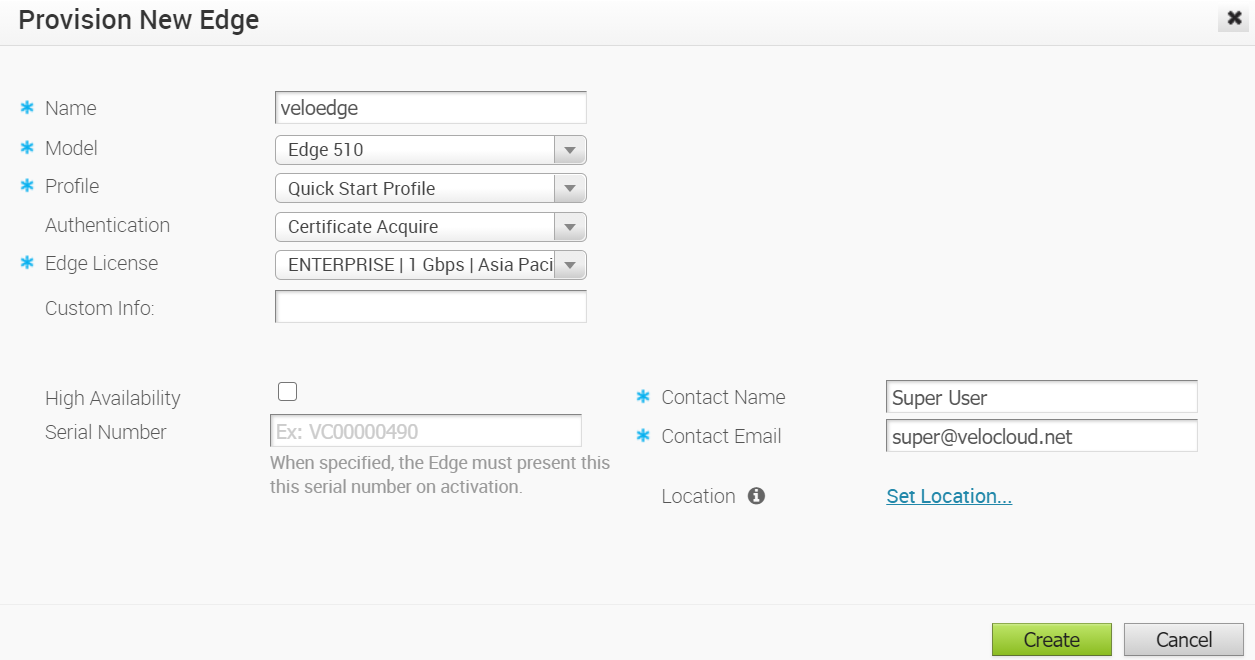Enterprise-Administratoren können einen einzelnen Edge oder mehrere Edges für Enterprise-Kunden bereitstellen.
Führen Sie die folgenden Schritte aus, um einen neuen Edge zu erstellen.
Prozedur
Ergebnisse
Hinweis: Der Aktivierungsschlüssel läuft in einem Monat ab, wenn das Edge-Gerät nicht anhand des Schlüssels aktiviert wird.
Informationen zum Aktivieren eines Edge finden Sie im Abschnitt Konfigurieren der Edge-Aktivierung in der Kurzanleitung zur Edge-Aktivierung.
Nach der Bereitstellung eines Edge wird der Edge im Bildschirm Edges angezeigt.
Wenn Sie das Edge 510-LTE-Gerät oder das Edge 610-LTE-Gerät konfiguriert haben (Version 4.2.0), können Sie den Diagnosetest „LTE-Modeminformationen (LTE Modem Information)“ durchführen. Während des Diagnosetests LTE-Modeminformationen (LTE Modem Information) werden Diagnoseinformationen abgerufen, wie z. B. Signalstärke, Verbindungsinformationen usw. Informationen zum Ausführen eines Diagnosetests finden Sie in den Abschnitten Remote-Diagnose und Ausführen von Diagnosetests.
Hinweis: Für Enterprise-Kunden mit aktivierter Analyse können Sie einen Analyse-Edge bereitstellen, indem Sie die Schritte unter
Bereitstellen eines neuen Edge mit der Analysefunktion befolgen.
Nächste Maßnahme
- Informationen zur Verwaltung der bereitgestellten Edges finden Sie unter Verwalten von Edges.
- Informationen zum Anzeigen von Edge-Details oder zum Durchführen von Änderungen am Edge finden Sie unter Anzeigen oder Ändern von Edge-Informationen.
- Informationen zum Konfigurieren eines Edge finden Sie unter Edge-Gerätekonfigurationen.